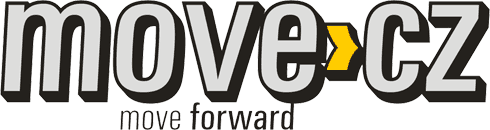
Rady které pomohou
- Nastavení e-mailu
- Čtení e-mailu odkudkoli
- FTP - správa stránek
- Časté dotazy
- Platby spojené s webhostingem
Máte rádi ideální řešení?
Zaujaly vás naše služby, ale máte ještě nejasnosti? Nechte nám váš kontakt. Ozveme se vám a společně najdeme nejlepší řešení.
Doporučujeme:
- Webdesign Praha
- Dřevostavby
- humor.cz
- Aplikace MENEAShop.cz
- Webhosting - Savvy, s.r.o.
- Nejlevnější parfémy
- lyže, snowboardy
- Ubytování v Paříži
- Autoskla Vacek Brno
- Montované domy
- Svařovací a svářecí technika
- Palivové dřevo
- Pilotem letadla na zkoušku
- Virtuální servery
- Tandemový seskok padákem
- Slevy
Filtrování nevyžádané pošty

Filtrování můžete ošetřovat na dvou úrovních
- V poštovním programu na svém počítači (Outlook, Thundebird, Eudora...)
- Ve webovém rozhraní posta.move.cz
Obě řešení jsou založena na podobné bázi. Ani v jednom případě nedochází k automatickému mazání pošty. Vždy tak máte kontrolu nad tím, co je označeno jako nevyžádaná pošta.
Nyní si popíšeme jak fungují a jaké mají výhody jednotlivé varianty:
1. Poštovní program na počítači
První řešení je bezesporu ideálním pro toho, kdo si čte poštu v programu Outlook, Thunderbird či jiném. Pokud Poštovního klienta nepoužíváte, a poštu čtete přes webové rozhraní (Webmail) pak přejděte k bodu (2).
Tento způsob doporučujeme. Jednak je snadno nastavitelné a současně nemusíte hlídat zaplnění schránky na serveru.
Ve svém poštovním programu si nastavte filtrování nevyžádané pošty, který se sám naučí rozpoznávat vyžádanou a nevyžádanou poštu podle toho jak jednotlivé zprávy označujete/odnzačujete. Pošta rozpoznaná jako nevyžádaná může pak být mazána nebo odkládána do speciální složky.
Doporučení: Jako poštovní program doporučujeme používat Mozilla Thunderbird. Je nejen zdarma, ale také velice schopně filtruje nevyžádanou poštu. Obdržel mnohá ocenění a funguje na několika platformách. Takže při přechodu z Windows na Linux nebo Mac nemusíte řešit problémy s migrací emailů.
- Více informací o programu Thunderbird: thunderbird.czilla.cz
- Rozsáhlá nápověda je na: www.czilla.cz/podpora/thunderbird
- Filtrování nevyžádané pošty (Antispamový filtr) je popsáno zde: www.czilla.cz/podpora/thunderbird/tutorial/antispamovy-filtr.html
Pokud používáte jiný poštovní program, informujte se prosím o svého dodavatele, jak nevyžádanou poštu můžete filtrovat.
2. Webové rozhraní posta.move.cz
V případě, že do svého poštovního klienta nechcete vůbec poštu stahovat nebo v případě, že poštu spravujete přes webové rozhraní, postupujte podle následujícího návodu.
- Přihlašte se do svého účtu na posta.move.cz
- V horním vodorovném menu zvolte položku: Složky a v nabídnutém formuláři vyplňte do první kolonky (Vytvořit složku) text: Spam. Tím vytvoříte novou složku v rámci příchozích zpráv, která se bude jmenovat Spam.
- Druhým krokem je nastavení filtru, který bude automaticky rozpoznávat nevyžádanou poštu a směrovat ji do složky, kterou jste právě vytvořili. Zvolte tedy opět z horního vodorovného menu Možnosti a dále v nabídce druhou položku od spoda, v levém sloupci Filtrování zpráv. Klikněte na položku [Nová] a navolte následující parametry:
| Odpovídá: | Hlavička | |
| Obsahuje: | X-Spam-Flag: YES | Tento text je třeba opsat, nebo přenést přes schránku. |
| Přesunout do: | IBOX.Spam |
- Klikněte na Odeslat. Po kliknutí se vám zobrazí nově vytvořený filtr: If Header contains X-Spam-Flag: YES then move to INBOX.Spam, který říká, že když v hlavičce příchozí zprávy bude bude nalezena značka pro spam, tak ji má přesunout od složky Spam. Tuto značku tam umísťuje náš poštovní server, pokud si myslí, že jde o spam.
- Důležité je vědět, že emaily, které budou takto přesouvány do složky Spam, nebudete moci stahovat do svého Outlooku či jiného poštovního klienta. to se Vám podaří pouze tehdy, pokud si přes webové rozhraní zprávu ručně přesunete zpět do Doručené pošty. Výhodou je, že snadno můžete dohledat zprávy, které byly označeny jako spam neoprávněně.
- Berte také na vědomí, že zprávy ve složce Spam je třeba v tomto případě občas vymazat. Jinak zabírají místo na ve vaší schránce a snadno se tak dostanete přes její maximální velikost, což je 100 MB.
Mapa webu | Zdrojový kód je validní dle XHTML 1.0 a CSS 2.0. Zpravodajství v RSS. Uvedené ceny jsou koncové v Kč (CZK) bez DPH, pokud není uvedeno jinak.